Qt跨平台窗口选择功能的实现过程
mahuifa 人气:01、概述
- Qt版本:V5.12.5
- 兼容系统:
- Windows:这里测试了Windows10,其它的版本没有测试;
- Linux:这里测试了ubuntu18.04、20.04,其它的没有测试(ubuntu自带的截图软件没有这个功能);
- Mac:等啥时候我有了Mac电脑再说。
- 我们在使用截图软件、录屏软件时常常有一个选项,就是窗口截图,当我们鼠标移动到窗口上时,程序会自动识别到鼠标位置的窗口,获取窗口的大小、位置,这是怎么实现的呢;
- 这里就研究了一下,如果使用Qt的鼠标事件、事件过滤器,一般鼠标出了窗口范围就不会触发鼠标事件了,想要获取全局鼠标事件只能使用系统API,Windows下就是使用user32、ubuntu下就是X11;
- 在这个示例中实现了自动获取鼠标所在坐标窗口的位置、大小信息,并使用一个矩形窗口框选、覆盖住所在窗口;
- 在windows实现的窗口选择功能可精确识别系统任务栏、程序图标、文件资源管理器的各个窗口部件等(很多截屏软件都没这个功能)。
2、实现效果
Windows下实现效果

Linux下实现效果
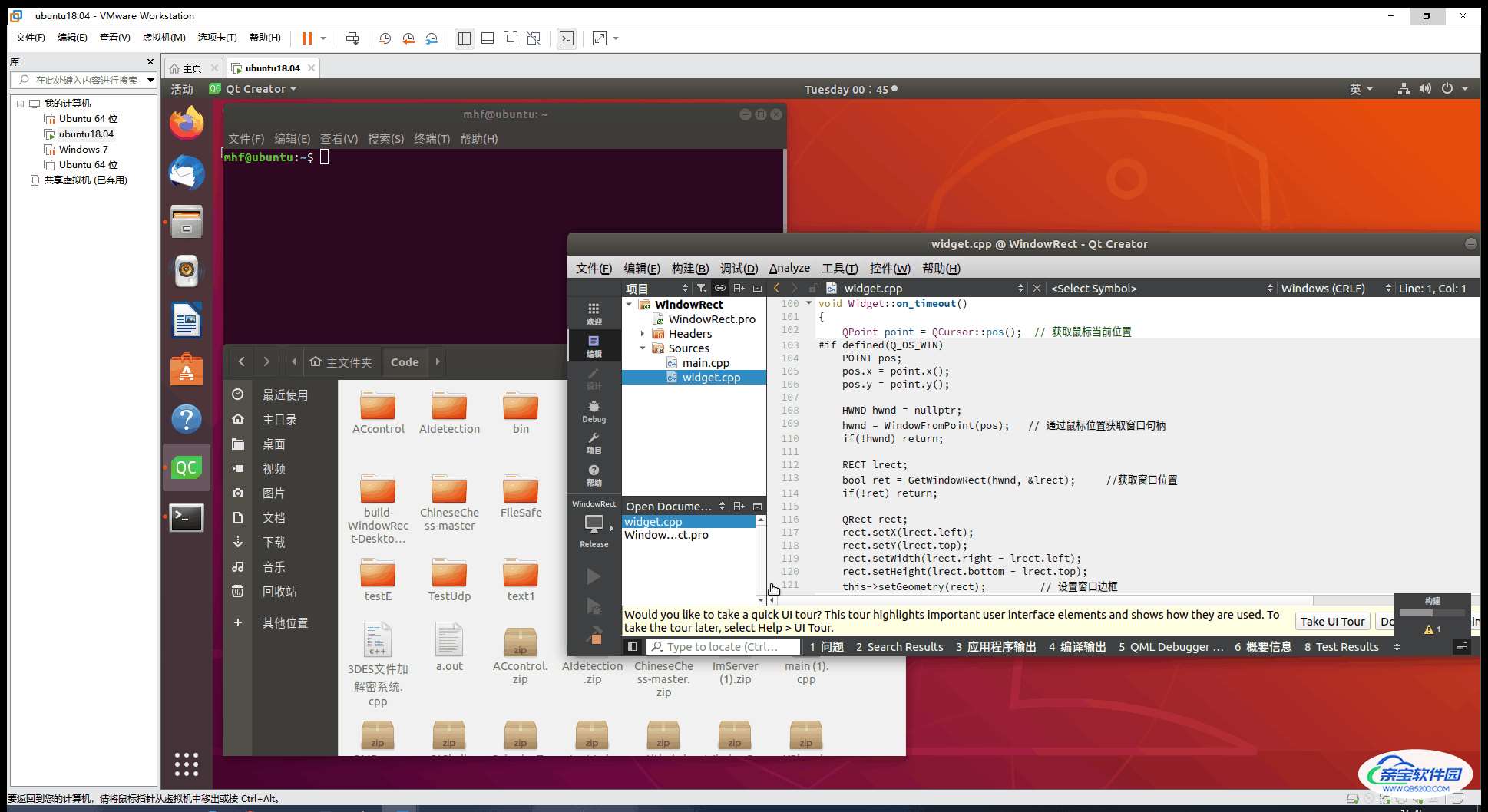
3、实现原理
Windows
- 使用定时器每隔200ms获取一次当前鼠标位置;
- 调用系统user32 API通过鼠标位置查询当前位置的窗口句柄;
- 通过获取的窗口句柄获取窗口的位置、大小;
- 将当前窗口覆盖到鼠标所在窗口上方(注意:当前窗口需要设置鼠标穿透,否则第2部获取到的就是当前窗口的句柄);
Linux
- 使用定时器每隔200ms获取一次当前鼠标位置;
- 调用系统x11 API获取当前屏幕的所有窗口;
- 通过获取的窗口句柄获取窗口的位置、大小;
- 通过当前窗口的句柄过滤掉获取的所有窗口句柄中的当前窗口(否则当前窗口因为是在最上层,每次获取的都是当前窗口的大小);
- 遍历所有窗口的位置、大小,判断包含鼠标位置的窗口,并记录位置、大小信息,由于遍历是从最底层窗口到最顶层窗口,所以需要保存最后一个窗口的位置、大小信息;
- 将当前窗口覆盖到鼠标所在窗口上方(注意:linux下不能设置鼠标穿透,否则窗口出现显示不全的问题);
4、关键代码
由于使用到了系统API,所以pro文件中需要链接系统库
win32 {
LIBS+= -luser32 # 使用WindowsAPI需要链接库
}
unix:!macx{
LIBS += -lX11 # linux获取窗口信息需要用到xlib
}
widget.h
#ifndef WIDGET_H
#define WIDGET_H
#include <QWidget>
#include <QTimer>
class Widget : public QWidget
{
Q_OBJECT
public:
Widget(QWidget *parent = nullptr);
~Widget();
protected:
void on_timeout();
private:
QTimer m_timer;
};
#endif // WIDGET_H
NtpClient.cpp
#include "widget.h"
#include <QDebug>
#include <qgridlayout.h>
#if defined(Q_OS_WIN)
#include <Windows.h>
#include <windef.h>
#elif defined(Q_OS_LINUX)
#include <X11/Xlib.h>
#include <X11/Xatom.h>
#elif defined(Q_OS_MAC)
#endif
#if defined(Q_OS_WIN)
static HHOOK g_hook = nullptr;
/**
* @brief 处理鼠标事件的回调函数
* @param nCode
* @param wParam
* @param lParam
* @return
*/
LRESULT CALLBACK CallBackProc(int nCode, WPARAM wParam, LPARAM lParam)
{
switch (wParam)
{
case WM_LBUTTONDOWN: // 鼠标左键按下
{
POINT pos;
bool ret = GetCursorPos(&pos);
if(ret)
{
qDebug() << pos.x <<" " << pos.y;
}
qDebug() << "鼠标左键按下";
break;
}
default:
break;
}
return CallNextHookEx(nullptr, nCode, wParam, lParam); // 注意这一行一定不能少,否则会出大问题
}
#endif
Widget::Widget(QWidget *parent)
: QWidget(parent)
{
this->setWindowTitle(QString("Qt-框选鼠标当前位置窗口范围 - V%1").arg(APP_VERSION));
#if defined(Q_OS_WIN)
// linux下鼠标穿透要放在后面两行代码的全前面,否则无效(但是鼠标穿透了会导致一些奇怪的问题,如窗口显示不全,所以这里不使用)
// windows下如果不设置鼠标穿透则只能捕获到当前窗口
this->setAttribute(Qt::WA_TransparentForMouseEvents, true);
#endif
this->setWindowFlags(Qt::FramelessWindowHint); // 去掉边框、标题栏
this->setAttribute(Qt::WA_TranslucentBackground); // 背景透明
this->setWindowFlags(this->windowFlags() | Qt::WindowStaysOnTopHint); // 设置顶级窗口,防止遮挡
#if defined(Q_OS_WIN)
// 由于windows不透明的窗体如果不设置设置鼠标穿透WindowFromPoint只能捕捉到当前窗体,而设置鼠标穿透后想要获取鼠标事件只能通过鼠标钩子
g_hook = SetWindowsHookExW(WH_MOUSE_LL, CallBackProc, GetModuleHandleW(nullptr), 0); // 挂载全局鼠标钩子
if (g_hook)
{
qDebug() << "鼠标钩子挂接成功,线程ID:" << GetCurrentThreadId();
}
else
{
qDebug() << "鼠标钩子挂接失败:" << GetLastError();
}
#endif
// 在当前窗口上增加一层QWidget,否则不会显示边框
QGridLayout* gridLayout = new QGridLayout(this);
gridLayout->setSpacing(0);
gridLayout->setContentsMargins(0, 0, 0, 0);
gridLayout->addWidget(new QWidget(), 0, 0, 1, 1);
this->setStyleSheet(" background-color: rgba(58, 196, 255, 40); border: 2px solid rgba(58, 196, 255, 200);"); // 设置窗口边框样式 dashed虚线,solid 实线
// 使用定时器定时获取当前鼠标位置的窗口位置信息
connect(&m_timer, &QTimer::timeout, this, &Widget::on_timeout);
m_timer.start(200);
}
Widget::~Widget()
{
#if defined(Q_OS_WIN)
if(g_hook)
{
bool ret = UnhookWindowsHookEx(g_hook);
if(ret)
{
qDebug() << "卸载鼠标钩子。";
}
}
#endif
}
void Widget::on_timeout()
{
QPoint point = QCursor::pos(); // 获取鼠标当前位置
#if defined(Q_OS_WIN)
POINT pos;
pos.x = point.x();
pos.y = point.y();
HWND hwnd = nullptr;
hwnd = WindowFromPoint(pos); // 通过鼠标位置获取窗口句柄
if(!hwnd) return;
RECT lrect;
bool ret = GetWindowRect(hwnd, &lrect); //获取窗口位置
if(!ret) return;
QRect rect;
rect.setX(lrect.left);
rect.setY(lrect.top);
rect.setWidth(lrect.right - lrect.left);
rect.setHeight(lrect.bottom - lrect.top);
this->setGeometry(rect); // 设置窗口边框
#elif defined(Q_OS_LINUX) // linux下使用x11获取的窗口大小有可能不太准确,例如浏览器的大小会偏小
// 获取根窗口
Display* display = XOpenDisplay(nullptr);
Window rootWindow = DefaultRootWindow(display);
Window root_return, parent_return;
Window * children = nullptr;
unsigned int nchildren = 0;
// 函数详细说明见xlib文档:https://tronche.com/gui/x/xlib/window-information/XQueryTree.html
// 该函数会返回父窗口的子窗口列表children,因为这里用的是当前桌面的根窗口作为父窗口,所以会返回所有子窗口
// 注意:窗口顺序(z-order)为自底向上
XQueryTree(display, rootWindow, &root_return, &parent_return, &children, &nchildren);
QRect recte; // 保存鼠标当前所在窗口的范围
for(unsigned int i = 0; i < nchildren; ++i)
{
if(children[i] == this->winId()) continue; // 由于当前窗口一直在最顶层,所以这里要过滤掉当前窗口,否则一直获取到的就是当前窗口大小
XWindowAttributes attrs;
XGetWindowAttributes(display, children[i], &attrs); // 获取窗口参数
if (attrs.map_state == IsViewable) // 只处理可见的窗口, 三个状态:IsUnmapped, IsUnviewable, IsViewable
{
#if 0
QRect rect(attrs.x + 1, attrs.y, attrs.width, attrs.height); // 这里x+1防止全屏显示,如果不+1,设置的大小等于屏幕大小是会自动切换成全屏显示状态,后面就无法缩小了
#else
QRect rect(attrs.x, attrs.y, attrs.width, attrs.height);
#endif
if(rect.contains(point)) // 判断鼠标坐标是否在窗口范围内
{
recte = rect; // 记录最后一个窗口的范围
}
}
}
#if 0 // 在linux下使用setGeometry设置窗口会有一些问题
this->showNormal(); // 第一次显示是如果是屏幕大小,则后面无法缩小,这里需要设置还原
this->setGeometry(recte); // 设置窗口边框
#else // 使用setFixedSize+move可以避免这些问题
this->move(recte.x(), recte.y());
this->setFixedSize(recte.width(), recte.height());
#endif
// qDebug() << this->rect() <<recte<< this->windowState();
// 注意释放资源
XFree(children);
XCloseDisplay(display);
#elif defined(Q_OS_MAC)
#endif
}5、源代码
总结
加载全部内容